Nakonfigurujte archivaci e-mailů v aplikaci Outlook
Čím častěji přijímáte a odesíláte dopisy, tím více korespondence je uloženo v počítači. A samozřejmě to vede k tomu, že disk končí. Také to může vést k tomu, že aplikace Outlook jednoduše přestane přijímat e-maily. V takových případech byste měli sledovat velikost vaší poštovní schránky a v případě potřeby odstranit nepotřebné e-maily.
Chcete-li však uvolnit místo, není nutné odstranit všechny e-maily. Nejdůležitější lze jednoduše archivovat. Jak to udělat, budeme diskutovat v této příručce.
Aplikace Outlook poskytuje dvě metody archivace pošty. První je automatická a druhá je ruční.
Automatické archivace e-mailů
Začněme nejvhodnějším způsobem - je to automatická archivace pošty.
Výhodou této metody je, že aplikace Outlook sama archivuje dopisy bez vaší účasti.
Nevýhodou je, že všechny dopisy budou archivovány a potřebné a nebudou potřebné.
Chcete-li nakonfigurovat automatickou archivaci, musíte kliknout na tlačítko "Možnosti" v nabídce "Soubor".
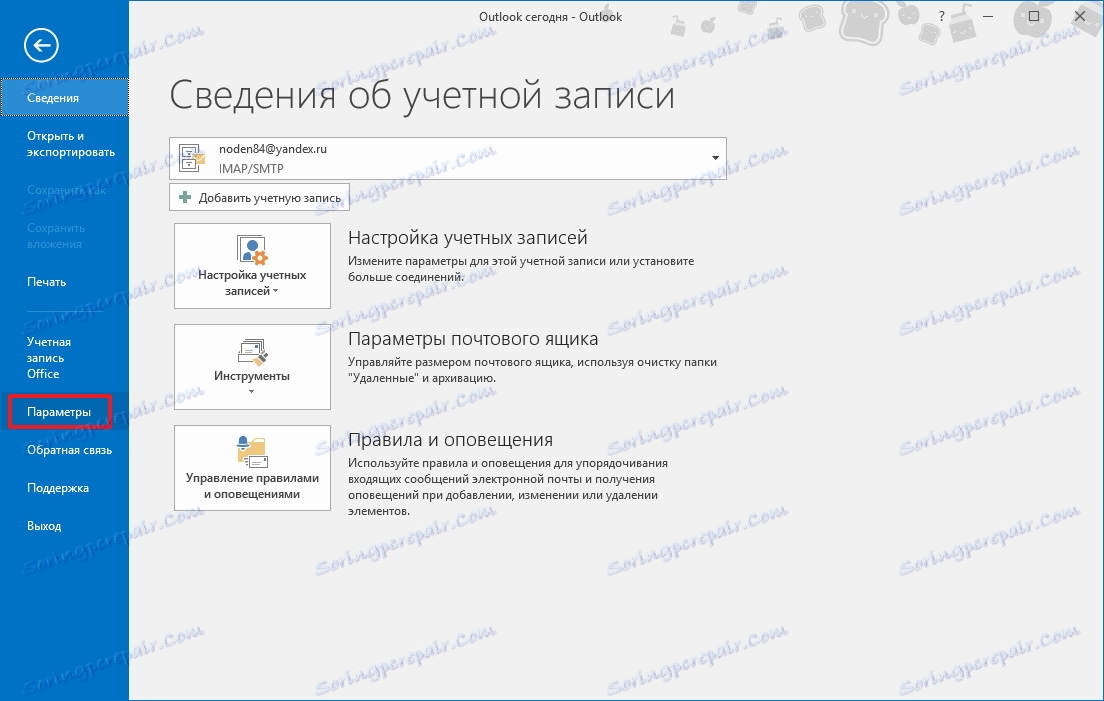
Poté přejděte na kartu "Pokročilé" a ve skupině "AutoArchive" klikněte na tlačítko "AutoArchive Settings".
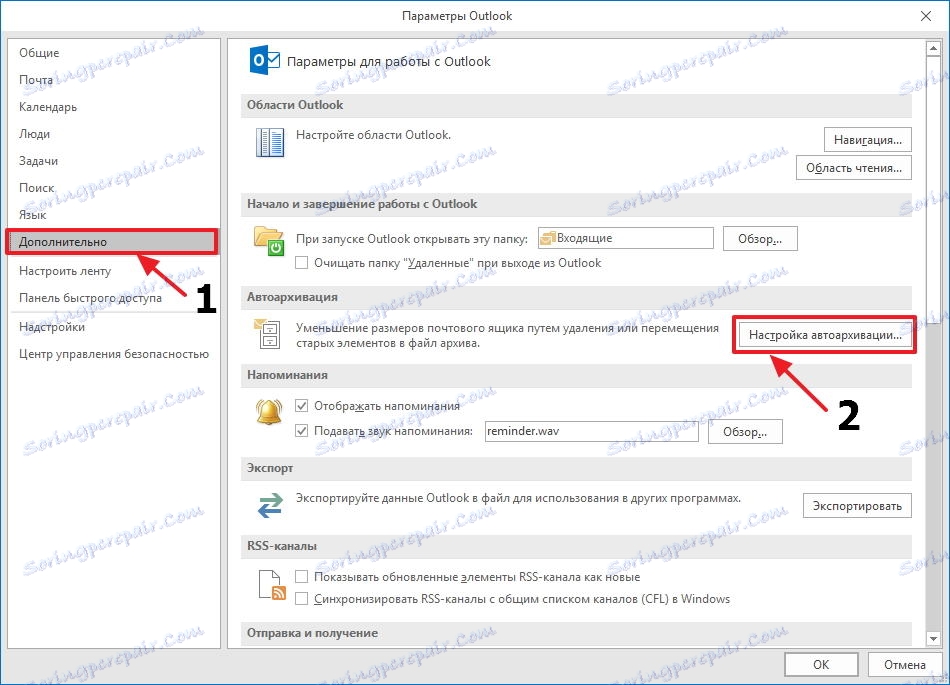
Nyní zůstává nastavení potřebných nastavení. Za tímto účelem nastavíme zaškrtávací políčko "AutoArchive every ... days" a zde nastavíme dobu zálohování ve dnech.

Dále nastavíme parametry podle našeho uvážení. Pokud chcete, aby aplikace Outlook před spuštěním zálohy požádala o potvrzení, zaškrtněte políčko "Žádost před automatickým archivem", pokud není potřeba, zrušte zaškrtnutí políčka a program provede vše sami.
Níže můžete nakonfigurovat automatické mazání starých písmen, kde můžete také nastavit maximální věk zprávy. A také zjistit, co dělat se starými písmeny - přesunout je do samostatné složky nebo je jednoduše odstranit.
Poté, co provedete potřebná nastavení, můžete klepnout na tlačítko "Použití nastavení do všech složek".
Chcete-li vybrat složky, které chcete archivovat sami, v tomto případě budete muset jít do vlastností jednotlivých složek a nakonfigurovat autoarchivu tam.
Nakonec stiskneme tlačítko "OK" pro potvrzení provedených nastavení.
Chcete-li zrušit automatickou archivaci, stačí zrušit zaškrtnutí políčka "AutoArchive every ... days".
Ruční archivace e-mailů
Nyní se podíváme na analýzu manuální metody archivace.
Tato metoda je poměrně jednoduchá a nevyžaduje žádné další nastavení od uživatelů.

Za účelem odeslání dopisu do archivu je nutné jej vybrat v seznamu písmen a kliknout na tlačítko "Archivovat". Chcete-li archivovat skupinu písmen, vyberte požadovaná písmena a poté stiskněte stejné tlačítko.
Tato metoda má své klady i zápory.
Výhody jsou to, že vy sám vybíráte, které dopisy vyžadují archivaci. No, minus je ruční provádění archivace.
E-mailový klient aplikace Outlook poskytuje svým uživatelům několik možností pro vytváření archivu e-mailů. Pro větší spolehlivost můžete použít obě. To znamená, že začnete nakonfigurovat automatickou archivaci a poté podle potřeby posílat dopisy do archivu sám a odstranit další.
